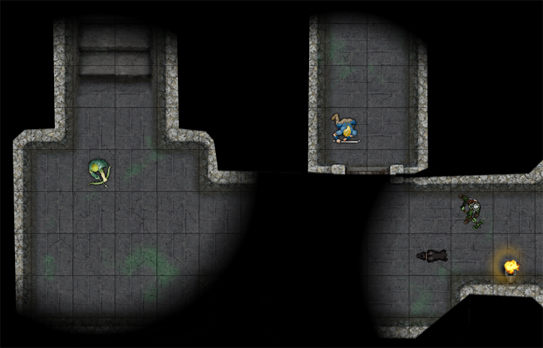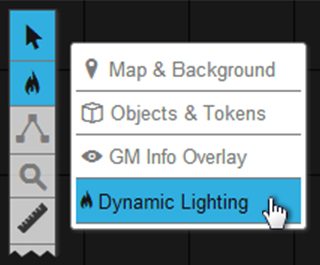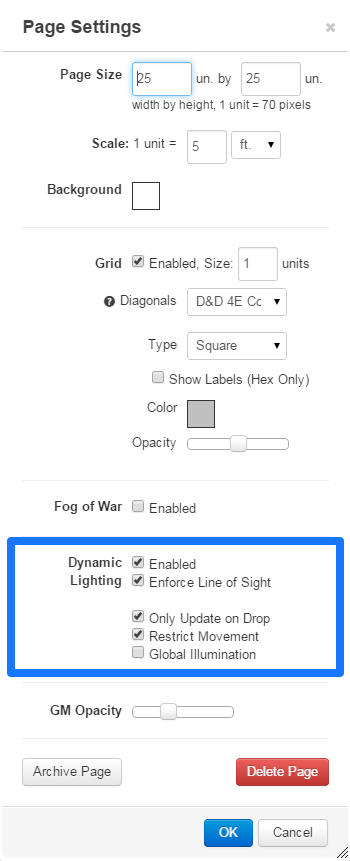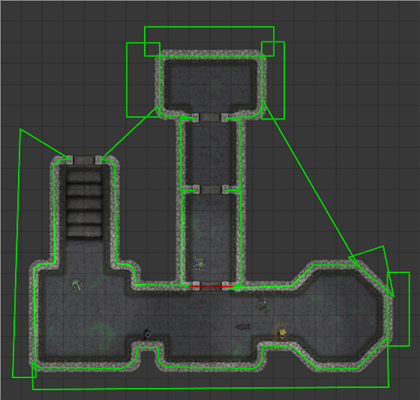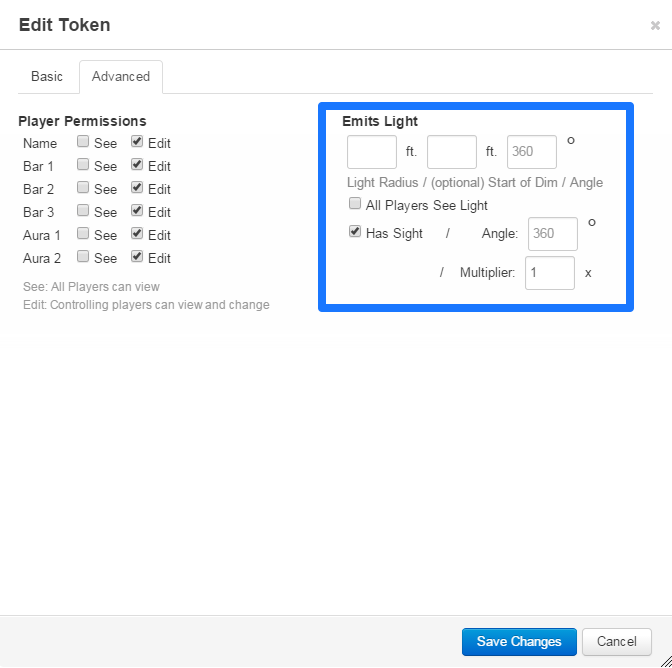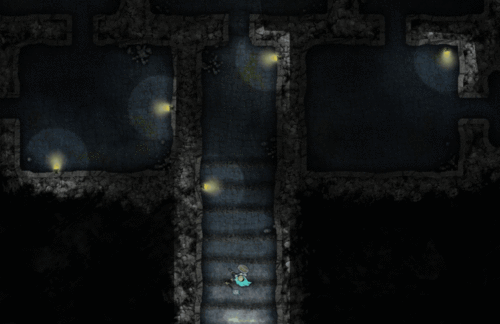Difference between revisions of "Eclairage dynamique"
From Roll20 Wiki
(Created page with "{{supporters only}} [[File:Dynamic_Lighting.jpg|right|Dungeon Art by [https://marketplace.roll20.net/browse/set/50/diy-dungeon-blank-pack Greg Taylor], Token Art by [https:/...") |
|||
| Line 4: | Line 4: | ||
[[File:Dynamic_Lighting.jpg|right|Dungeon Art by [https://marketplace.roll20.net/browse/set/50/diy-dungeon-blank-pack Greg Taylor], Token Art by [https://marketplace.roll20.net/browse/set/2/devin-token-pack-1-characters Devin Night]]] | [[File:Dynamic_Lighting.jpg|right|Dungeon Art by [https://marketplace.roll20.net/browse/set/50/diy-dungeon-blank-pack Greg Taylor], Token Art by [https://marketplace.roll20.net/browse/set/2/devin-token-pack-1-characters Devin Night]]] | ||
| − | + | L'éclairage dynamique est un outil d'éclairage de pointe de carte actuellement disponibles pour les utilisateurs abonnés Supporter & Mentor. Il calcule la ligne de visée/vue/visibilité de la lumière à la volée quand les jetons se déplacent à travers la table ou à la dépose du jeton selon l'option choisie/paramétrée. | |
| Line 10: | Line 10: | ||
| − | == | + | == La couche d'éclairage dynamique == |
[[File:DL_Layer.jpg|thumb|left]] | [[File:DL_Layer.jpg|thumb|left]] | ||
| − | + | En plus de la Carte & Couche de fond, l'objet & Couche jeton et la couche de recouvrement MJ est la couche d'éclairage dynamique. Cette quatrième couche est pour définir des lignes et des formes qui serviront d'obstacles pour bloquer la lumière ou la ligne de vue/mire bien que le contenu de cette couche soit invisible aux joueurs contrirement à ses effets. | |
<div style="clear: both; height: 10px;"></div> | <div style="clear: both; height: 10px;"></div> | ||
| − | == | + | == Comment activer l'éclairage dynamique == |
| − | [[File:Pagesettingslighting.png|thumbnail| | + | [[File:Pagesettingslighting.png|thumbnail|L'éclairage dynamique et brouillard de guerre cases à cocher sous Paramètres de la page.]] |
| − | + | Ouvrez vos [[Paramètres de page]] et cochez la case pour activer l'éclairage dynamique pour cette page. '' | |
| + | Vous pouvez utiliser le brouillard de guerre En combinaison avec l'éclairage dynamique, mais on n'est pas dépendant de l'autre pour fonctionner.'' | ||
| − | + | Si vous ou vos joueurs souffrez d'un résultats lent avec l'éclairage dynamique actif, vous voudrez peut-être envisager de préférer l'option '''Seulement Mettre à jour sur relâchement'''. Qu'est-ce que cette option fait quand elle est cochée, c'est que la table ne retrace l'éclairage dynamique que '' après '' que un jeton a été ramassé puis placé ailleurs sur la carte. Cela peut alléger le fardeau de rendu pour les utilisateurs utilisant une connexion lentes ou quand un MJ affiche aux joueurs une carte très importante ou complexe. | |
| − | == | + | == Comment ajouter des obstacles à l'éclairage == |
| − | [[File:DL_Walls.jpg|thumb|left| | + | [[File:DL_Walls.jpg|thumb|left|Dans la couche appropriée, l'utilisation de couleurs vives peut aider à mettre en place les limites de votre lumière, les lignes de Boundry ne sont donc visibles que pour le Mj quand il consulte la couche d'éclairage dynamique.]] |
| − | + | Dans la couche d'éclairage dynamique , vous pouvez utiliser tous les outils de dessin disponibles pour créer des lignes et des formes pour dessiner des murs, des colonnes, des portes, etc... Vous pouvez également utiliser la couleur pour différencier les différents types d'obstacles légers (ex. Vert de chaux pour murs de donjon fixes et rouge vif pour les portes)en évitant celle que vous utilisez pour vos tracés faisant obstacle à la lumière dans la couche d'éclairage dynamique. | |
| − | + | Utilisez les outils de dessin pour tracer les contours de tous les murs et d'autres morceaux de la carte que vous souhaitez bloquer la lumière. Nous vous suggérons d'utiliser la [[Drawing_Tools#Polygon.2FLine_Tool|Polygon Tool]] pour un meilleur résultat. C'est fortement recommandé ''aprés'' l'utilisation de [[Drawing Tools#Freehand and Shapes Tools|Freehand Tool]], car cela peut ralentir le rendu de votre carte. | |
| − | + | Rappelez-vous que les dessins ou des jetons supplémentaires à la couche d'éclairage dynamique sont invisibles lorsque la couche d'éclairage dynamique n'est pas sélectionnée. Vous pouvez utiliser ce fait pour mettre les frais généraux ou d'autres sources «invisibles» d'éclairage sur une carte en plaçant un jeton source émettrices de lumière sur la couche d'éclairage dynamique. | |
| − | '''Note:''' | + | '''Note:''' |
| + | Actuellement, les cercles dessinés avec l'outil Cercle ne rendent pas bloquant la lumière correctement. Au lieu d'utiliser des cercles, créer une forme arrondie avec l'outil Polygone. | ||
| − | + | Si vous envisagez de bloquer la lumiére dynamique dans une carte complexe, il est recommandé que vous construisiez le blocage de la lumière avec de petites lignes individuelles. Cela rend plus facile pour sélectionner et déplacer les formes que vous ajoutez à la couche. | |
<div style="clear: both; height: 10px;"></div> | <div style="clear: both; height: 10px;"></div> | ||
| − | == | + | == Ajouter la lumière == |
[[ File:Tokensettinglighting.png|thumbnail|right]] | [[ File:Tokensettinglighting.png|thumbnail|right]] | ||
| − | + | Maintenant que vous avez vos obstacles établis sur la dynamique couche d'éclairage, vous devez ajouter de la lumière à votre. La lumière est émise par des jetons. Créer un jeton et le placer sur la carte. | |
| − | Double | + | Double-cliquez sur le jeton et sélectionnez l'onglet '''Advanced'''. Vous y trouverez l'option '''émet de la lumière'''. Cette option vous permet de saisir une quantité de rayon de lumière et vous donne une case à cocher '''Tous les joueurs voir la lumière'''. Lorsque la case n'est pas cochée, le seul joueur (s) qui peut voir l'émission de lumière de ce jeton sont ceux qui ont affecté la permission de ce jeton. |
| − | + | Vous pouvez empêcher le jeton de l'accrochage à la grille par un clic droit dessus et en sélectionnant '''est Dessin''' sous l'onglet '''Advanced'''. | |
[[Category:Docs]] | [[Category:Docs]] | ||
| − | == | + | == Ligne de mire/vue == |
| − | + | Ligne de mire restreint les joueurs de voir que les lumières qui se trouvent dans le champ approprié de la vision pour le ou les jetons qu'ils contrôlent. Cela signifie que la lumière de l'autre côté d'un mur ne sera pas visible à un joueur jusqu'à ce qu'il soit dans cette pièce, même si c'est une lumière qui est visible à tous les joueurs. L'image ci-dessous montre la différence entre un donjon sans ligne de vue, puis avec la ligne de mire activée: | |
[[File:Lineofsight.gif]] | [[File:Lineofsight.gif]] | ||
| − | + | Pour activer la ligne de mire, vous aurez besoin de la "ligne de vue" case à cocher dans l'onglet Paramètres de la page et vérifiés, ainsi que d'avoir un ou plusieurs jetons que le joueur contrôle ont "A Sight" vérifié sinon vos joueurs ne verront rien, mais les ténèbres. | |
| − | + | MJ peuvent également mettre en évidence un jeton et appuyez sur Ctrl + L (Cmd + L sur Mac) pour voir la scène limitée à la ligne de visée du jeton sélectionné. En plus de la ligne de fonction de la vue, vous pouvez maintenant personnaliser l' "angle" d'émission de la lumière et la ligne de visée du jetons. Ainsi, vous pouvez spécifier, par exemple, qu'un joueur ne devrait avoir un champ de vision de 140 degrés à la place des 360 degrés par défaut. Pour ce faire, utilisez le champs modifiable «Angle» sur l'écran Paramètres du Jeton pour changer l'angle de la lumière émise ou l'angle de la ligne de visée pour le jeton. | |
| − | + | ||
| − | + | ||
Revision as of 05:48, 15 August 2014
L'éclairage dynamique est un outil d'éclairage de pointe de carte actuellement disponibles pour les utilisateurs abonnés Supporter & Mentor. Il calcule la ligne de visée/vue/visibilité de la lumière à la volée quand les jetons se déplacent à travers la table ou à la dépose du jeton selon l'option choisie/paramétrée.
Contents |
La couche d'éclairage dynamique
En plus de la Carte & Couche de fond, l'objet & Couche jeton et la couche de recouvrement MJ est la couche d'éclairage dynamique. Cette quatrième couche est pour définir des lignes et des formes qui serviront d'obstacles pour bloquer la lumière ou la ligne de vue/mire bien que le contenu de cette couche soit invisible aux joueurs contrirement à ses effets.
Comment activer l'éclairage dynamique
Ouvrez vos Paramètres de page et cochez la case pour activer l'éclairage dynamique pour cette page. Vous pouvez utiliser le brouillard de guerre En combinaison avec l'éclairage dynamique, mais on n'est pas dépendant de l'autre pour fonctionner.
Si vous ou vos joueurs souffrez d'un résultats lent avec l'éclairage dynamique actif, vous voudrez peut-être envisager de préférer l'option Seulement Mettre à jour sur relâchement. Qu'est-ce que cette option fait quand elle est cochée, c'est que la table ne retrace l'éclairage dynamique que après que un jeton a été ramassé puis placé ailleurs sur la carte. Cela peut alléger le fardeau de rendu pour les utilisateurs utilisant une connexion lentes ou quand un MJ affiche aux joueurs une carte très importante ou complexe.
Comment ajouter des obstacles à l'éclairage
Dans la couche d'éclairage dynamique , vous pouvez utiliser tous les outils de dessin disponibles pour créer des lignes et des formes pour dessiner des murs, des colonnes, des portes, etc... Vous pouvez également utiliser la couleur pour différencier les différents types d'obstacles légers (ex. Vert de chaux pour murs de donjon fixes et rouge vif pour les portes)en évitant celle que vous utilisez pour vos tracés faisant obstacle à la lumière dans la couche d'éclairage dynamique.
Utilisez les outils de dessin pour tracer les contours de tous les murs et d'autres morceaux de la carte que vous souhaitez bloquer la lumière. Nous vous suggérons d'utiliser la Polygon Tool pour un meilleur résultat. C'est fortement recommandé aprés l'utilisation de Freehand Tool, car cela peut ralentir le rendu de votre carte.
Rappelez-vous que les dessins ou des jetons supplémentaires à la couche d'éclairage dynamique sont invisibles lorsque la couche d'éclairage dynamique n'est pas sélectionnée. Vous pouvez utiliser ce fait pour mettre les frais généraux ou d'autres sources «invisibles» d'éclairage sur une carte en plaçant un jeton source émettrices de lumière sur la couche d'éclairage dynamique.
Note: Actuellement, les cercles dessinés avec l'outil Cercle ne rendent pas bloquant la lumière correctement. Au lieu d'utiliser des cercles, créer une forme arrondie avec l'outil Polygone.
Si vous envisagez de bloquer la lumiére dynamique dans une carte complexe, il est recommandé que vous construisiez le blocage de la lumière avec de petites lignes individuelles. Cela rend plus facile pour sélectionner et déplacer les formes que vous ajoutez à la couche.
Ajouter la lumière
Maintenant que vous avez vos obstacles établis sur la dynamique couche d'éclairage, vous devez ajouter de la lumière à votre. La lumière est émise par des jetons. Créer un jeton et le placer sur la carte.
Double-cliquez sur le jeton et sélectionnez l'onglet Advanced. Vous y trouverez l'option émet de la lumière. Cette option vous permet de saisir une quantité de rayon de lumière et vous donne une case à cocher Tous les joueurs voir la lumière. Lorsque la case n'est pas cochée, le seul joueur (s) qui peut voir l'émission de lumière de ce jeton sont ceux qui ont affecté la permission de ce jeton.
Vous pouvez empêcher le jeton de l'accrochage à la grille par un clic droit dessus et en sélectionnant est Dessin sous l'onglet Advanced.
Ligne de mire/vue
Ligne de mire restreint les joueurs de voir que les lumières qui se trouvent dans le champ approprié de la vision pour le ou les jetons qu'ils contrôlent. Cela signifie que la lumière de l'autre côté d'un mur ne sera pas visible à un joueur jusqu'à ce qu'il soit dans cette pièce, même si c'est une lumière qui est visible à tous les joueurs. L'image ci-dessous montre la différence entre un donjon sans ligne de vue, puis avec la ligne de mire activée:
Pour activer la ligne de mire, vous aurez besoin de la "ligne de vue" case à cocher dans l'onglet Paramètres de la page et vérifiés, ainsi que d'avoir un ou plusieurs jetons que le joueur contrôle ont "A Sight" vérifié sinon vos joueurs ne verront rien, mais les ténèbres. MJ peuvent également mettre en évidence un jeton et appuyez sur Ctrl + L (Cmd + L sur Mac) pour voir la scène limitée à la ligne de visée du jeton sélectionné. En plus de la ligne de fonction de la vue, vous pouvez maintenant personnaliser l' "angle" d'émission de la lumière et la ligne de visée du jetons. Ainsi, vous pouvez spécifier, par exemple, qu'un joueur ne devrait avoir un champ de vision de 140 degrés à la place des 360 degrés par défaut. Pour ce faire, utilisez le champs modifiable «Angle» sur l'écran Paramètres du Jeton pour changer l'angle de la lumière émise ou l'angle de la ligne de visée pour le jeton.